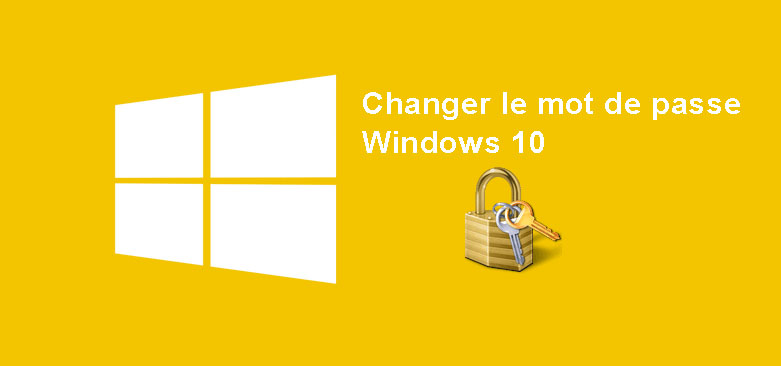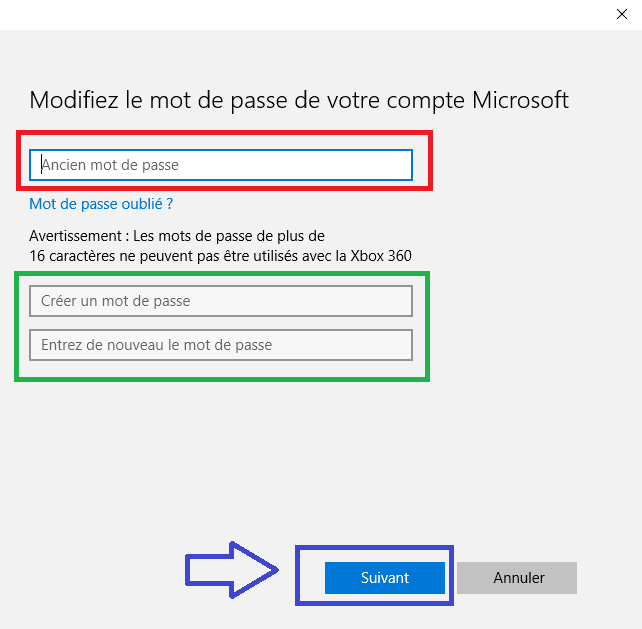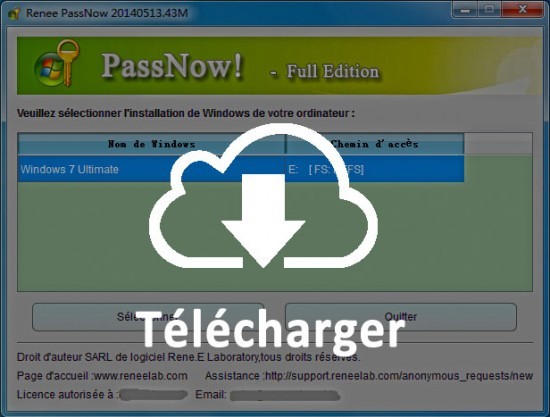Tutoriel le plus simple pour changer le mot de passe Windows 10 de session
- Accueil
- Astuces
- Sauvetage de système
- Tutoriel le plus simple pour changer le mot de passe Windows 10 de session
Résumé
En cas de connexion échouée à votre compte, vous pouvez changer le mot de passe Windows 10. Découvrez des méthodes simples pour modifier le mot de passe du compte local et du compte Microsoft.
Il existe des raisons différentes pour lesquelles vous avez besoin de changer le mot de passe Windows 10.
Les enfants s’adonnent aux jeux PC. En tant qu’un parent, vous désirez bloquer l’utilisation de l’ordinateur à certains utilisateurs. Il faut alors changer le mot de passe pour le démarrage de PC.
Le mot de passe est déjà créé lors de l’achat de l’ordinateur équipé de Windows 10. Mais vous le trouvez très compliqué. Vous tapez parfois le mauvais mot de passe à cause de la complexité du mot de passe. Vous voulez ainsi remplacer le mot de passe par un simple ou bien démarrer l’ordinateur sans mot de passe.
Après avoir passé le PC de Windows 7 ou Windows 8 à Windows 10, vous êtes refusé à la connexion à votre propre compte à cause du mot de passe Windows 10 incorrect. Ou bien, vous êtes demandé à taper le mot de passe même si vous ne l’avez pas créé.
Pour des raisons de sécurité, il vous faut changer le mot de passe Windows 10. Découvrez ces trois méthodes pour changer le mot de passe Windows 10.
Comment changer le mot de passe du compte local sous Windows 10 ?
Comment changer le mot de passe du compte Microsoft sous Windows 10 ?
Comment changer le mot de passe du compte local sous Windows 10 ?
Les informations du compte local de Windows 10 sont enregistrées sur le disque dur interne. Pour changer son mot de passe, il suffit de passer ces étapes :
Rendez-vous en bas à droite de l’écran et cliquez sur l’icône du Centre de notification. -> Sélectionnez Tous les paramètres. -> Dans la fenêtre affichée, choisissez l’option Comptes. -> Une autre page s’affiche. Sélectionnez Option de connexion dans la colonne à gauche et puis cliquez sur le bouton Modifier sous le titre Mot de passe. -> Tapez votre mot de passe actuel et ensuite cliquez sur le bouton Suivant. -> Créez votre nouveau mot de passe et cliquez sur le bouton Suivant pour terminer la modification du mot de passe.
Renee PassNow sert à rechercher ce fichier qui contient les données du compte d’utilisateur et de remettre le mot de passe chiffré à l’état initial ou vide. Autrement dit, Renee PassNow enlève le mot de passe oublié Windows. Soyez rassuré que ce programme ne supprime que le mot de passe de connexion Windows. Tous les fichiers et paramètres de Windows restent tout à fait pareils qu’avant.

Réinitialiser le mot de passe Windows oublié Débloquer le compte de session Windows dont le mot de passe est perdu ou oublié.
Récupérer des fichiers sans Windows Il est possible de retrouver les fichiers supprimés lors du crash de Windows.
Transférer les fichiers Avant de réparer les erreurs, il est recommandé de transférer les fichiers importants à un autre disque dur.
Créer un nouveau compte administrateur Afin d'obtenir tout droit d'administrateur, il faut créer un compte administrateur.
Réparer les erreurs de démarrage Pour les erreurs MBR et 0xc00000e, cet outil permet de les résoudre.
Réinitialiser le mot de passe Windows oublié Débloquer le compte de session Windows dont le mot de passe est perdu ou oublié.
Récupérer des fichiers sans Windows Il est possible de retrouver les fichiers supprimés lors du crash de Windows.
Réparer les erreurs de démarrage Pour les erreurs MBR et 0xc00000e, cet outil permet de les résoudre.
TéléchargerTéléchargerDéjà 2000 personnes l'ont téléchargé !Remarque : Après l'activation du programme, il est nécessaire de créer à nouveau une clé USB ou un CD bootable.
Comment changer le mot de passe du compte Microsoft sous Windows 10 ?
Pour le compte Microsoft dont les informations sont enregistrées sur le serveur de Microsoft, vous pouvez aussi modifier le mot de passe sur votre propre ordinateur.
Rendez-vous en bas à droite de l’écran et cliquez sur l’icône du Centre de notification. -> Sélectionnez Tous les paramètres. -> Dans la fenêtre affichée, choisissez l’option Comptes. -> Une autre page s’affiche. Sélectionnez Option de connexion dans la colonne à gauche et puis cliquez sur le bouton Modifier sous le titre Mot de passe. -> Tapez votre mot de passe actuel et ensuite cliquez sur le bouton Suivant. -> Créez votre nouveau mot de passe et cliquez sur le bouton Suivant pour terminer la modification du mot de passe.
Renee PassNow sert à rechercher ce fichier qui contient les données du compte d’utilisateur et de remettre le mot de passe chiffré à l’état initial ou vide. Autrement dit, Renee PassNow enlève le mot de passe oublié Windows. Soyez rassuré que ce programme ne supprime que le mot de passe de connexion Windows. Tous les fichiers et paramètres de Windows restent tout à fait pareils qu’avant.
Méthodes possibles pour le mot de passe oublié
Deviner le mot de passe
Cette méthode est évidemment la plus facile et rapide. Les utilisateurs utilisent cette méthode parfois avec la réaction épidermique. Dans la plupart des cas, les utilisateurs ne peuvent pas même accéder à leur propre ordinateur après avoir essayé le numéro de téléphone, l’adresse du logement, la date de naissance et la nourriture préférée.
Réinstaller le système Windows
Certains utilisateurs trouvent qu’il est plus pratique de réinstaller le système Windows au cas où le mot de passe Windows est oublié. Mais attention, toutes les données de la partition système seront effacées et irrécupérables une fois la réinstallation exécutée. En plus, la réinstallation du système endommage le disque dur dans une certaine mesure. Elle est la méthode la moins recommandée par des experts informatiques.
Comment modifier le mot de passe oublié sous Windows 10 ?
 Lorsque le mot de passe est oublié sous Windows 10, vous n’êtes certainement pas capable d’entrer dans votre compte d’utilisateur. Les deux méthodes ci-dessus ne s’appliquent évidemment pas. Dans ce cas-là, vous devez vous servir d’un logiciel de réinitialisation de mot de passe professionnel, comme Renee PassNow.
Lorsque le mot de passe est oublié sous Windows 10, vous n’êtes certainement pas capable d’entrer dans votre compte d’utilisateur. Les deux méthodes ci-dessus ne s’appliquent évidemment pas. Dans ce cas-là, vous devez vous servir d’un logiciel de réinitialisation de mot de passe professionnel, comme Renee PassNow.
>>> Lancez le téléchargement gratuit de Renee PassNow sur ici !
En tant qu’un logiciel de changement de mot de passe Windows 10 puissant, Renee PassNow vous permet d’effacer le mot de passe Windows de manière simple et rapide. Au lieu de réinitialiser le mot de passe Windows 10, il est plus pratique de l’effacer que le changer. Il vous suffit trois minutes pour accéder de nouveau à votre compte d’utilisateur. En plus, grâce à son interface intuitive et claire, aucune connaissance en informatique n’est nécessaire. Les débutants et les novices peuvent aussi utiliser ce logiciel de réinitialisation de mot de passe magique.
Renee PassNow est compatible non seulement avec Windows 10, mais aussi avec Windows 8.1, 8, 7, Vista et XP, y compris le compte local et le compte Microsoft.
Caractéristiques de Renee PassNow
La réinitialisation du mot de passe permet de conserver toutes les données du disque dur ainsi que les paramètres du système Windows. Ce n’est que le mot de passe de connexion du compte d’utilisateur qui est supprimé ou modifié.
Il est compatible avec toutes les marques de PC sous Windows 10, 8.1, 8, 7, Vista, XP et 2003. Les comptes Microsoft sous Windows 8 et Windows 10 sont également pris en charge.
Aucune connaissance informatique n’est nécessaire pour utiliser ce logiciel. Grâce à son interface claire, intuitive et multilingue, ce logiciel est facile d’utiliser pour les débutants et les professionnels.
Quatre fonctions supplémentaires sont disponibles, telles que Sauvegarde de données, Analyse de disque dur, Effacement de disque dur et Récupération de Windows.
Il suffit quatre étapes pour réinitialiser le mot de passe oublié.
Procédez les étapes suivantes pour réinitialiser le mot de passe oublié Windows.
Étape 1 : Téléchargez et installez Renee PassNow dans un ordinateur avec le système Windows
Suite au téléchargement, vous pouvez double cliquer sur le fichier exe et suivre les étapes indiquées pour installer le programme sur votre ordinateur.
Étape 2 : Créez un CD ou USB bootable

Cette étape est faite pour but de créer un CD ou une clé USB bootable. Si votre ordinateur ne supporte pas un démarrage de la clé USB, veuillez essayer de créer un CD. Et aussi, l’action de la création d’un CD ou d’une clé USB effacera toutes les données de votre CD ou clé USB. Avant de l’effectuer, veuillez bien sauvegarder vos fichiers importants.
Étape 3 : Redémarrez votre PC et Modifier l’ordre de déclenchement de l’ordinateur personnel cible dans le menu BIOS
Si le CD ou la clé USB que vous venez de créer n’est pas le premier dans l’ordre de déclenchement, votre PC va démarrer « normalement ». Autrement dit, votre ordinateur démarre à partir de votre disque dur interne et accède au système d’exploitation Windows.
Exemple: IBM, DELL, Phoenix, Lenovo, Sony, NEC, TOSHIBA, ASUS, Acer, Gateway
(Ne trouvez pas la marque dont votre PC est ? Veuillez vous reférer à votre notice de PC pour savoir la méthode.)

Étape 4 : Réinitialisez le mot de passe Windows


Ce que vous devez faire maintenant, c’est de télécharger ce merveilleux outil et d’effectuer la réinitialisation de mot de passe !
- Des programmes de Windows-Less est compris dans Renee PassNow (y compris les fonctions de PassNow, Drive Dumper, Clone Hard Drive, etc.). Autrement dit, les fonctions fonctionnent sans un système Windows normal. Vous pouvez utiliser tous ces outils à n’importe quel moment, même si le système d’exploitation Windows est endommagé.
Articles concernés :
Comment faire si le code d'erreur 0xc0000428 s'affiche au démarrage ?
12-08-2019
Valentin DURAND : Certains utilisateurs reportent qu’un code d’erreur 0xc0000428 s’affiche sur l’écran lors du démarrage de l’ordinateur et qu’ils n’arrivent...
Codes d'écran bleu : Comment résoudre le problème écran bleu Windows 10 (BSoD) ?
08-01-2021
Louis LE GALL : L’écran bleu (BSoD) est une interface d’erreur qui s’affiche lorsque Windows a un plantage du système. L'apparence d'un...
Dépannage de l'erreur "Ce périphérique ne peut pas démarrer. (code 10)" sous Windows 10
07-02-2023
Valentin DURAND : Le périphérique USB de l'ordinateur comporte un point d'exclamation jaune indiquant « Ce périphérique ne peut pas démarrer....
Comment réparer l'erreur “0xc000000d” de Microsoft Security Essentials sous Windows 7 ?
08-01-2021
Louis LE GALL : Les utilisateurs de Windows 7 doivent être au courant de Microsoft Security Essentials. Ce logiciel anti-virus gratuit développé...
Avoir des problèmes sur la réinitialisation de mot de passe oublié Windows ?
Contactez notre équipe de support.